Por que meu telefone Android está tão lento?
Quais são as possíveis causas de lentidão dos celulares Android? Aqui estão as causas mais comuns pelas quais seu Samsung ou outro dispositivo Android pode estar lento:
-
Atividades em segundo plano: Quanto mais aplicativos você executa em segundo plano, mais lento o dispositivo fica. Os celulares mais antigos, em especial, não foram desenvolvidos para lidar com muitas atividades em segundo plano, portanto, limite os aplicativos que você executa ao mesmo tempo.
-
Configurações ruins: Algumas configurações de aplicativos podem reduzir o desempenho do seu celular Android. Vale a pena analisar as configurações individuais do aplicativo – por exemplo, se você notar que seu navegador está especialmente lento.
-
Você está executando um sistema operacional antigo: Algumas versões do Android têm bugs ou não são otimizadas. Certifique-se de instalar as atualizações e de ter a versão mais recente do Android para ajudar a manter seu telefone funcionando perfeitamente.
-
Hardware com defeito: Um problema de hardware pode impedir que o telefone atinja a velocidade máxima. Isso pode ocorrer devido a superaquecimento, defeito na CPU ou RAM, ou falha na bateria.
-
Espaço de armazenamento limitado: Se o seu Android estiver com pouco espaço de armazenamento, ele poderá funcionar com lentidão. Certifique-se de acessar seus aplicativos e mídia regularmente para excluir tudo o que não é necessário.
-
Malwares ou vírus: Malwares como vírus de celular podem causar lentidão ou fazer com que o celular funcione de forma incorreta. Verifique e remova qualquer vírus que possa afetar o desempenho.
Por que os celulares Android ficam lentos?
É normal que os celulares mais antigos fiquem lentos com o tempo, pois os aplicativos e sistemas operacionais mais recentes acabam afetando o desempenho dos modelos mais antigos. Por esse motivo, seu celular Android pode gradualmente ficar menos responsivo, ou ficar lento repentinamente com o passar do tempo.
Atrasos e longos tempos de carregamento também podem ser causados por um armazenamento do dispositivo cheio e, à medida que a bateria gradualmente se degrada, isso só impactará a velocidade e trará outros problemas de desempenho.
Como deixar seu telefone Android mais rápido
Para acelerar seu dispositivo Android, comece reiniciando seu celular. Em seguida, você precisará limpar os aplicativos, reduzir atividades desnecessárias em segundo plano e identificar outros fatores que possam estar causando atrasos no dispositivo.
Siga essas etapas para solucionar problemas e reparar um celular Android lento:
1. Reiniciar o smartphone
Às vezes, a opção mais simples é suficiente. Reiniciar o celular limpará a memória e executará uma atualização rápida que pode ajudar a acelerar as coisas.
Veja como reiniciar o celular: Pressione e segure o botão ligar (ou botão ligar e diminuir volume em alguns Androids) no lado direito do celular para acessar o menu ligar, e toque em Reiniciar.
 Em geral, você deve reiniciar o celular ao menos uma vez por semana. Uma reinicialização normal regular libera recursos que podem ficar presos em aplicativos e processos em segundo plano, ajudando a manter um bom desempenho, evitando o surgimento de problemas.
Em geral, você deve reiniciar o celular ao menos uma vez por semana. Uma reinicialização normal regular libera recursos que podem ficar presos em aplicativos e processos em segundo plano, ajudando a manter um bom desempenho, evitando o surgimento de problemas.
2. Liberar espaço e limpar aplicativos antigos
Uma parte essencial para acelerar o seu celular é limpar seu Android para se livrar de aplicativos e programas desnecessários. Isso também ajudará a manter sua tela organizada, para que você possa localizar rapidamente os aplicativos que usa. O primeiro passo é remover os aplicativos que você não usa mais.
Saiba como: Acesse Configurações > Aplicativos, toque em um aplicativo que deseja desinstalar e, em seguida, clique no botão Desinstalar. Repita esse processo para cada um dos aplicativos que você deseja excluir.
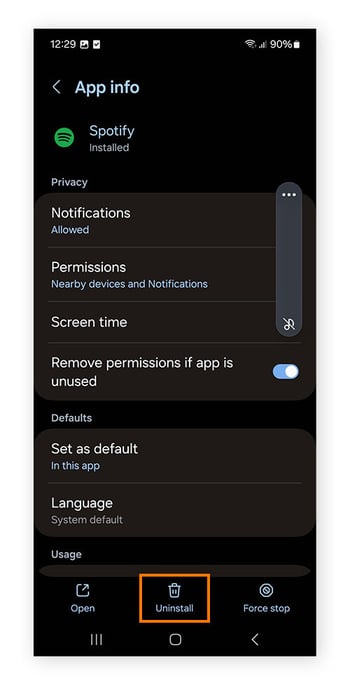
Isso leva um tempo, mas vale a pena. Quanto mais aplicativos você remover, menos processos em segundo plano consumirão espaço, capacidade de processamento e bateria, e menor será a probabilidade de seus aplicativos travarem. Um celular mais responsivo é apenas um dos benefícios.
Caso você tenha problemas com espaço, considere usar a versão ‘Lite’ de aplicativos populares, que reduzem animações e recursos visuais embora apresentem a mesma função. Este é um método rápido para economizar espaço e capacidade de processamento, mas certifique-se de baixar a versão Lite de uma fonte confiável, como a Google Play Store. Outra maneira de ganhar mais espaço é limpar o cache do seu dispositivo Android.
Limpe rapidamente aplicativos não utilizados e cache com o Avast Cleanup para Android. Ele informará facilmente quais aplicativos você usa raramente, para que você possa escolher os quais deseja desinstalar. Você também pode limpar arquivos de cache invisíveis, caches de publicidade, restos da área de transferência e muito mais, com o toque de um botão.
3. Acelere o navegador do seu celular
Seus aplicativos Android estão funcionando bem, mas o navegador demora para carregar? Você pode fazer algumas coisas para reparar uma conexão de Internet lenta no Android.
Apagar os dados de navegação
Limpar seus dados de navegação no Chrome pode ajudar com atrasos e lentidão no carregamento de páginas da web. E limpar o cache do celular é uma forma fácil de reparar um navegador lento.
Saiba como: Abra o aplicativo Chrome e toque nos três pontos no canto superior, seguido de Limpar dados de navegação. Selecione Todo o período no menu suspenso e toque em Limpar dados.
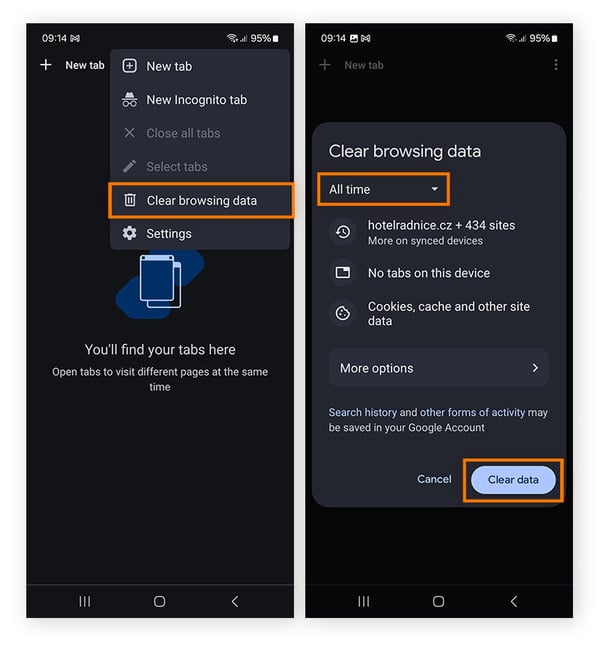
Fechar as guias
Ter várias guias abertas pode deixar o navegador do seu celular muito lento. Feche periodicamente as guias abertas – você sempre pode marcar as páginas às quais deseja retornar mais tarde.
Veja como fechar guias desnecessárias: Abra o aplicativo Chrome e toque no ícone de guia (exibe o número de guias abertas), toque nos três pontos no canto superior direito e toque em Fechar todas as guias.
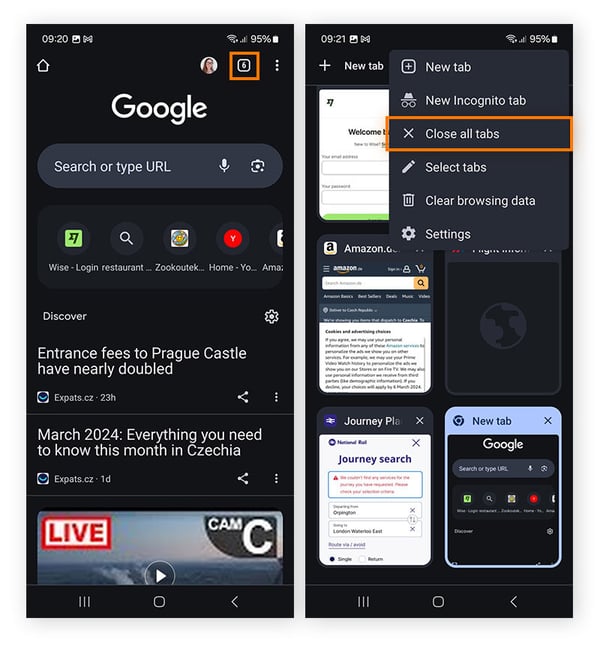
Atualizar para a versão mais recente do Chrome
Versões mais antigas do navegador Chrome podem apresentar bugs ou funcionar de forma mais lenta do que a versão mais recente. Certifique-se de ter a versão mais recente do navegador Chrome em seu celular Android para ajudar a acelerar sua navegação e obter novos patches de segurança.
4. Verifique as atualizações do sistema operacional
Você deve aplicar atualizações do sistema operacional à medida que são lançadas para solucionar vulnerabilidades de segurança, aproveitar novas funcionalidades e solucionar problemas que podem levar à diminuição do desempenho. Seu celular pode fazer atualizações automáticas, ou você pode precisar atualizar manualmente.
Veja como verificar se há atualizações: Acesse Configurações > Atualização de software (ou atualizador de aplicativos do sistema). Se houver uma atualização disponível, toque em Baixar e instalar.
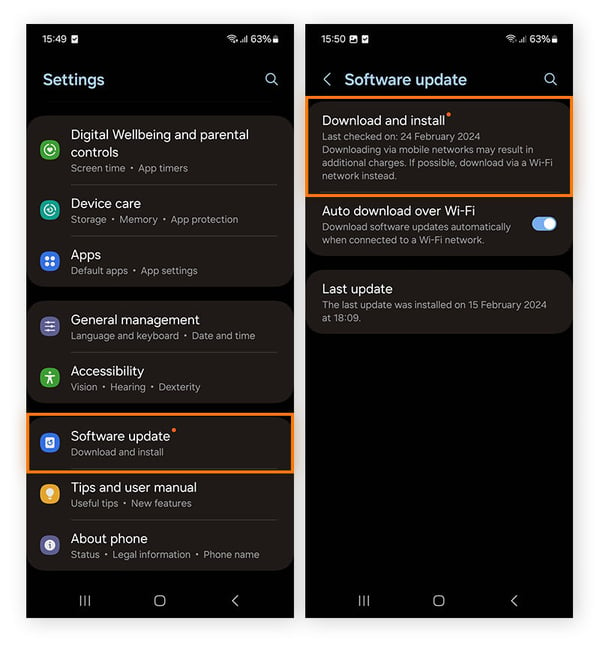
Ativar atualizações automáticas de aplicativos
Atualizar manualmente cada aplicativo de forma individual é um incômodo e uma perda de tempo, então por que não configurar seu celular para atualizá-los?
Veja como você pode atualizar os aplicativos automaticamente em seu dispositivo Android: Abra o aplicativo Google Play Store e toque no ícone do perfil > Configurações > Preferências de rede > Atualizar aplicativos automaticamente. Em seguida, escolha sua preferência e toque em OK.
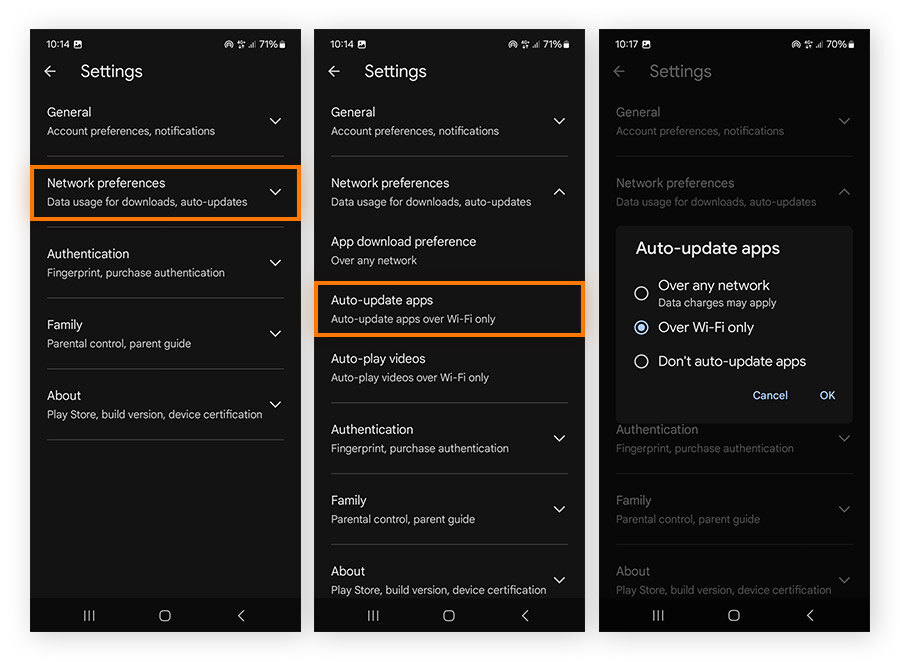
5. Desative animações e enfeites desnecessários
Se quiser otimizar a velocidade, você deve reduzir as animações e outras formas “agradáveis para os olhos” ou desativá-las completamente. Eles usam a GPU/CPU desnecessariamente e reduzem a velocidade, especialmente em dispositivos mais antigos. Além disso, verifique se todos os recursos de aceleração de hardware estão ativados.
Veja como desativar animações e extras: Acesse Configurações > Opções do desenvolvedor (veja a seção abaixo se você não vir esta opção) e mude todas as opções relacionadas à animação (escala de animação da janela, escala de animação de transição e escala de duração do animador) para Desativadas.
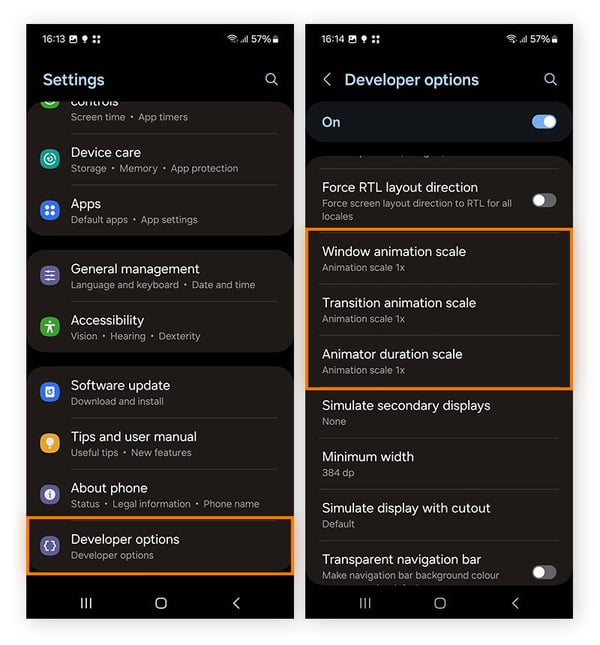
Quais são as opções do desenvolvedor?
As opções do desenvolvedor são configurações adicionais que você pode desbloquear em seu dispositivo Android para personalizar ainda mais suas preferências. Essas opções avançadas podem ser úteis até mesmo para usuários comuns de celulares quando se trata de acelerar seus dispositivos Android.
Não consegue encontrar as opções do desenvolvedor para desativar animações ou personalizar suas configurações? Você precisará configurá-las manualmente.
Veja como acessar as opções do desenvolvedor no Android: Vá para Configurações > Sobre o telefone > Informações do software e toque em Número da versão sete vezes para ativar as opções do desenvolvedor.
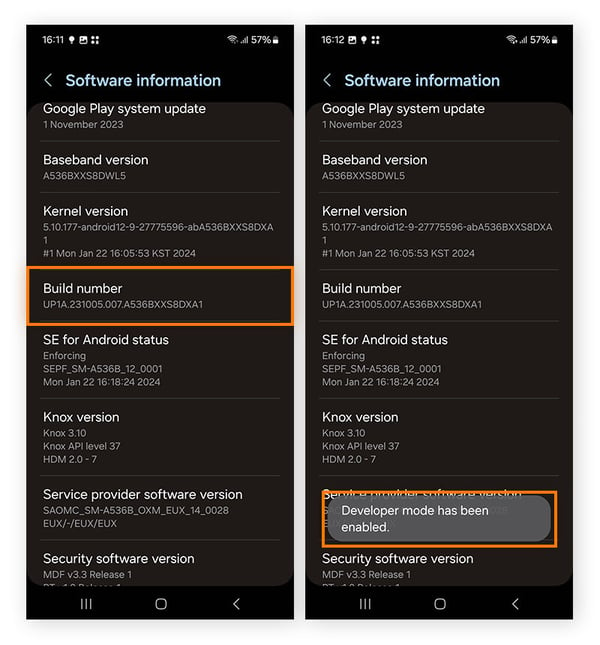
6. Redefinir o telefone para configurações de fábrica
Se você tentou todas essas soluções e nada ajudou, talvez seja a hora de usar armas sérias e limpar o Android. Esteja ciente de que isso leva algum tempo e apagará completamente todos os dados do seu dispositivo. No entanto, isso deve fazer seu celular funcionar novamente como se tivesse acabado de sair da caixa.
Antes de redefinir o celular, verifique se você tem tudo em backup ou armazenado de uma forma segura.
Veja como redefinir o celular para as configurações de fábrica: Acesse Configurações > Gerenciamento geral Redefinir. Em seguida, role para baixo e toque em Redefinir dados de fábrica.
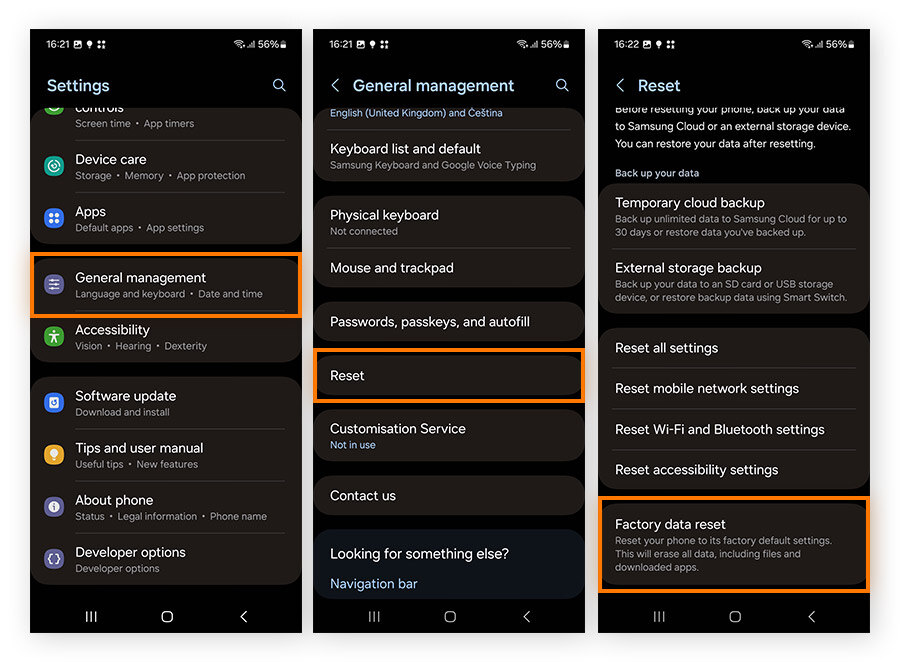 Claro, você terá que voltar e restaurar seus dados da nuvem e baixar os aplicativos novamente. Desta vez, não coloque os aplicativos consumidores que prejudicam o desempenho de volta em seu celular. E se a redefinição de fábrica não ajudar, você saberá que se trata de um problema de hardware que requer reparo profissional.
Claro, você terá que voltar e restaurar seus dados da nuvem e baixar os aplicativos novamente. Desta vez, não coloque os aplicativos consumidores que prejudicam o desempenho de volta em seu celular. E se a redefinição de fábrica não ajudar, você saberá que se trata de um problema de hardware que requer reparo profissional.
Melhore o desempenho do seu Android com o Avast Cleanup
Quer que o dispositivo funcione com mais rapidez e fluidez, e mantê-lo assim? Obtenha o Avast Cleanup para Android para ajudar a limpar o lixo, recuperar espaço de armazenamento e aumentar a velocidade. Ele manterá seu dispositivo limpo e ajustado, com o desempenho ideal. Instale o Avast Cleanup hoje mesmo e deixe seu Android funcionando como novo.